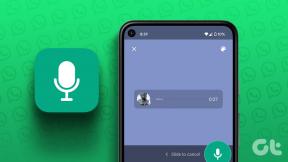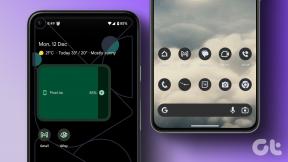Kako pošiljati visokokakovostne fotografije in videoposnetke na Telegram na mobilnem in namiznem računalniku
Miscellanea / / November 24, 2023
Telegram vam omogoča skupno in posamezno skupno rabo medijskih datotek velikosti do 2 GB. Pošljete lahko do 4 GB medijskih datotek naročnino na Telegram Premium. Toda potem se lahko vprašate: "Ali Telegram stisne fotografije in videoposnetke?". No, res je, in to lahko povzroči nekaj izgube kakovosti vaših fotografij in videoposnetkov.

Toda Telegram vam omogoča pošiljanje visokokakovostnih fotografij in videoposnetkov svojim stikom. V tej objavi bomo delili, kako pošiljati visokokakovostne fotografije in videoposnetke v Telegram na vaš mobilni telefon in namizje.
Pošljite visokokakovostne fotografije in videoposnetke na Telegram na mobilni telefon
Dovolite nam, da vam pokažemo korake za pošiljanje fotografij in videoposnetkov brez izgube kakovosti na vaš iPhone in Android s pomočjo Telegrama. Pred tem predlagamo, da zagotovite močno internetno povezavo na mobilni napravi.
Na iPhonu
Korak 1: Odprite aplikacijo Telegram na vašem iPhoneu.

2. korak: Dotaknite se ikone za prilaganje v spodnjem levem kotu klepeta s stiki in izberite datoteke, ki jih želite dati v skupno rabo.
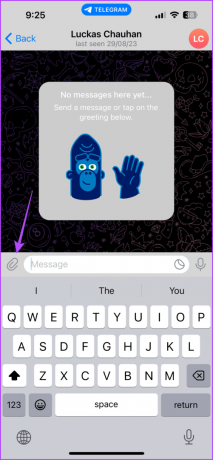
3. korak: Nato tapnite tri vodoravne pike v zgornjem desnem kotu in izberite Pošlji kot datoteke.


Telegram bo poslal vaše izbrane fotografije ali videoposnetke v izvirni kakovosti.
Na Androidu
Korak 1: Odprite Telegram na svojem Androidu.

2. korak: Dotaknite se ikone za prilaganje v spodnjem desnem kotu klepeta s stiki in izberite datoteke, ki jih želite dati v skupno rabo.
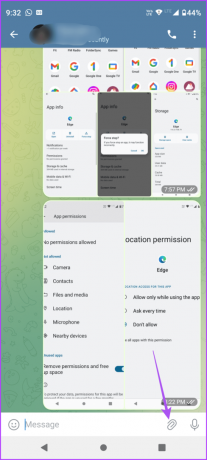
3. korak: Tapnite tri navpične pike v zgornjem desnem kotu galerije in izberite Pošlji kot datoteke.

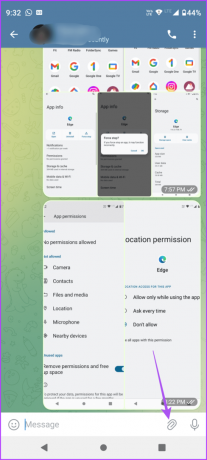
Lahko pa tapnete ikono Priloži in izberete Datoteke kot kategorijo podatkov, ki jih želite dati v skupno rabo. Skupna raba predstavnosti s tem postopkom ne bo uničila vaših fotografij in videoposnetkov visoke ločljivosti.

Lahko se obrnete tudi na našo objavo, če Telegram se ne povezuje z Wi-Fi na vaši mobilni napravi.
Pošljite visokokakovostne fotografije in videoposnetke v Telegram na namizju
Če imate medijske datoteke shranjene v računalniku Mac ali Windows, jih lahko delite v visoki ločljivosti z aplikacijo Telegram. Še enkrat se prepričajte, da imate močno internetno povezavo, da preprečite morebitne prekinitve med prenosom datotek.
Na Macu
Korak 1: Pritisnite Command + preslednico, bližnjico na tipkovnici, da odprete Spotlight Search, vnesite Telegram, in pritisnite Return.

2. korak: Kliknite ikono Pripni na spodnji levi strani klepeta s stiki.
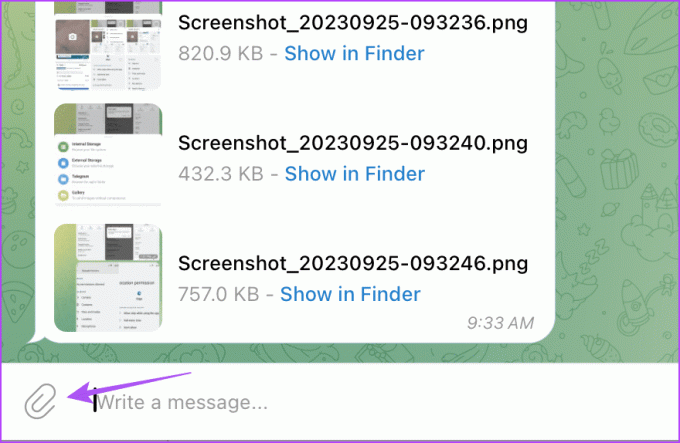
3. korak: Izberite Foto ali Video. Za pošiljanje fotografij in videoposnetkov brez izgube kakovosti lahko izberete tudi Datoteka
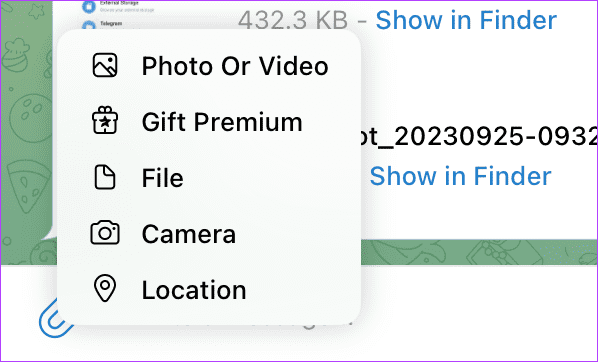
4. korak: Izberite datoteke, ki jih želite dati v skupno rabo.
5. korak: Izberite ikono strani z ušesi za Pošlji brez stiskanja.
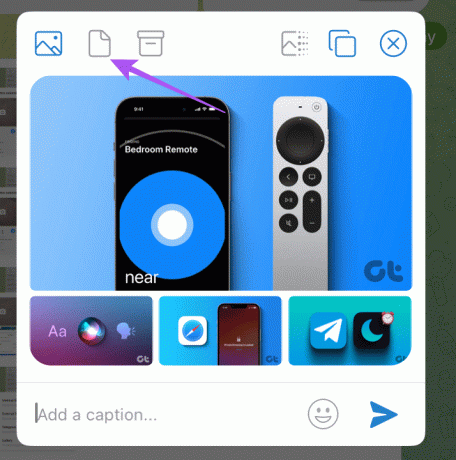
6. korak: Kliknite ikono Pošlji, da svoje izbrane medijske datoteke delite v visoki ločljivosti.

V sistemu Windows
Korak 1: Kliknite ikono Start, vnesite Telegram v iskalni vrstici in pritisnite Enter, da odprete Telegram.
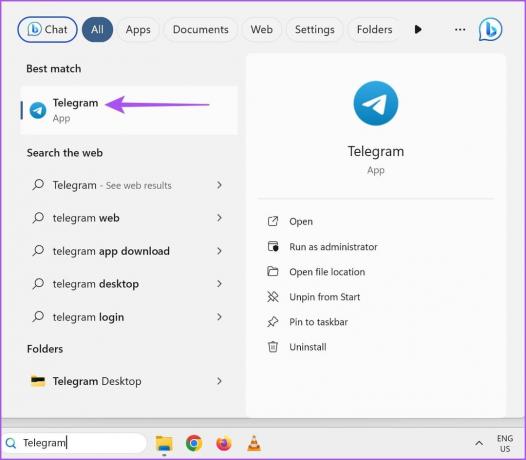
2. korak: V klepetu stikov kliknite ikono Priloži in izberite datoteke, ki jih želite dati v skupno rabo.
3. korak: Prepričajte se, da možnost »Stisni slike ali videoposnetke« ni izbrana.
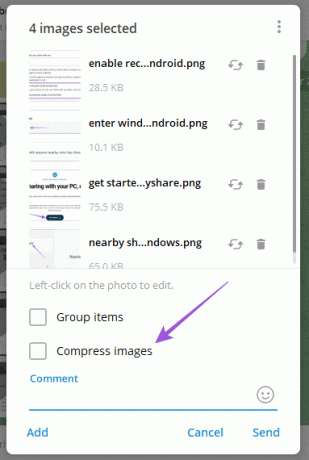
4. korak: Kliknite ikono Pošlji, da delite svoje datoteke.
Pošljite datoteke kot mapo ZIP v Telegramu v sistemu Mac
Aplikacija Telegram na vašem Macu omogoča tudi skupno rabo datotek v mapi ZIP s svojim stikom. Ta možnost je od pisanja te objave na voljo samo za aplikacijo Telegram za Mac.
Korak 1: Odprite aplikacijo Telegram na vašem Macu.

2. korak: Odprite pogovor in izberite datoteke, ki jih želite dati v skupno rabo.
3. korak: Kliknite ikono polja za »Arhiviraj vse medije v eni datoteki ZIP«.

4. korak: Za skupno rabo datoteke ZIP kliknite ikono Pošlji.
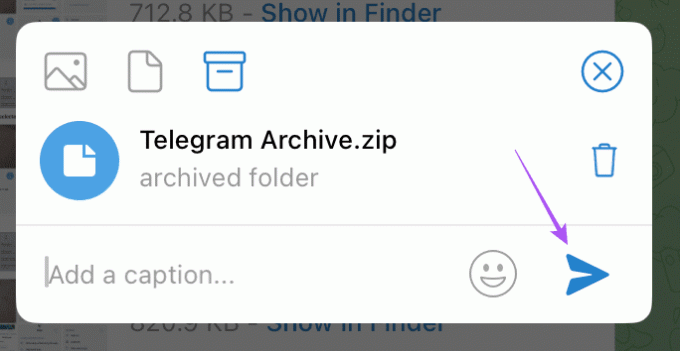
Datoteko ZIP lahko prenesete kot katero koli drugo datoteko, da ekstrahirate njeno vsebino v računalnik Mac ali Windows. Za zaščito teh arhiviranih datotek si oglejte najboljše načine za zaščito datotek ZIP z geslom na vašem Mac oz Windows PC.
Pošljite fotografije in videoposnetke brez izgube
V Telegramu lahko pošiljate visokokakovostne fotografije in videoposnetke, ne da bi jih delili s shrambo v oblaku. Lahko tudi uredite svoje fotografije v Telegramu preden jih delite s svojimi stiki. Telegram ponuja vgrajen urejevalnik fotografij, s katerim prilagodite nekatere svoje klike, preden jih delite s svojimi stiki.
Nazadnje posodobljeno 25. septembra 2023
Zgornji članek lahko vsebuje pridružene povezave, ki pomagajo pri podpori Guiding Tech. Vendar to ne vpliva na našo uredniško integriteto. Vsebina ostaja nepristranska in verodostojna.

Napisal
Paurush se ukvarja z iOS in Mac, medtem ko se bližnje sreča z Androidom in Windows. Preden je postal pisatelj, je produciral videoposnetke za blagovne znamke, kot sta Mr. Phone in Digit, ter kratek čas delal kot tekstopisec. V prostem času teši svojo radovednost glede pretočnih platform in naprav, kot sta Apple TV in Google TV. Ob koncih tedna je polni cinefil, ki poskuša skrajšati svoj neskončen seznam gledalcev in ga pogosto podaljša.